系统重装后c盘的资料还能恢复吗?
仅管我们一再重申了,无论是制作U盘启动盘,还是使用U盘启动盘重装系统,在此之前,重要数据请做好备份,但依然有不少网友没有注意,等系统重装完毕,才发现C盘和桌面有重要数据没有备份。那么系统重装后c盘的资料还能恢复吗?
如果想要恢复C盘的资料,系统重装后,不要再对C盘进行存取操作了。不要拔下电脑系统之家U盘启动盘,重启电脑,向下选择第二项,按回车进入win8 pe系统。

我们需要使用pe中内置的DiskGenius来尝试恢复数据。DiskGenius不仅是一个分区工具,它还能用于数据恢复,这是许多用户没有注意到的。
恢复方法
第一步:打开DiskGenius,选中丢失数据的分区,图例为D盘,不过实际上大家装机的时候通常都是C盘,因此需要恢复数据的时候,请选择C盘。然后点击"恢复文件"按钮,如下图所示:

第二步:勾选所有的恢复选项,然后点击"开始"按钮,开始搜索丢失的数据。

在开始扫描之前,还可以点击"选择文件类型"按钮,为深度扫描指定文件类型。

第三步:预览文件,检查文件恢复效果。
通过预览文件,可以判断文件是否损坏了。这一步很重要,尤其是当数据覆盖比较严重的情况。预览失败的文件,说明已经损坏了,文件最终复制出去也是损坏的。如果丢失的文件已经被完全覆盖,那么扫描结果中不会显示该文件。

第四步:勾选需要恢复的文件,点击鼠标右键并选择"复制到指定文件夹"。然后就可以在其他分区设置个文件夹来保存恢复的文件了。

上述方式是用于直接进行U盘装系统操作的,但有些用户是重新分区的时候将整个硬盘重新分区并格式化,这种数据丢失情况,对原始数据破坏也是比较严重的,我们需要对全盘进行扫描来恢复数据。
第一步:在软件左侧找到丢失数据的硬盘(C盘),右击该硬盘(例如HD0, HD1),然后选择"恢复丢失的文件"

第二步:在弹出的恢复文件窗口上点击"开始"按钮,开始对硬盘进行完整扫描。
第三步:预览并复制文件。
在扫描结果中会看到若干"分区(已识别)"和"孤立的文件",选择要恢复的文件并复制到其它磁盘完成恢复过程。
需要注意的是,通过数据恢复的方式,只能最大程度的进行数据恢复,不能保证恢复所有数据,但只要没有进行多次数据覆盖,单纯的重装系统操作引起的数据丢失,还是比较容易找回的。
最新推荐
-
win10快速启动怎么关闭 关闭win10快速启动
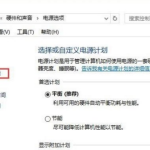
win10快速启动怎么关闭?win10系统自带了快速启动功能,可以让用户在开机的时候跳过某些检测,更快的启 […]
-
win11找不到新装的硬盘怎么办 win11添加硬盘后不显示
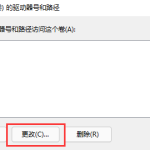
win11找不到新装的硬盘怎么办?通过对系统的新加硬盘,可以扩容用户的使用空间,保证电脑的流畅,但是有的用 […]
-
u盘里的空文件夹删不掉怎么办 u盘空文件夹无法删除
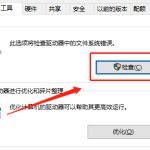
u盘里的空文件夹删不掉怎么办?U盘的使用方便用户进行存储数据或者文件,不需要的时候也可以删除,但是有的用户 […]
-
edge浏览器怎样取消组织管理 你的浏览器由你的组织进行管理是怎么回事
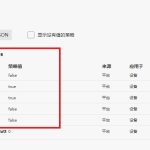
edge浏览器怎样取消组织管理?edge浏览器是微软最新的浏览器,通过系统内置功能,可以更好的方便用户互动 […]
-
edge怎么关闭阻止弹窗功能 microsoft edge阻止弹窗
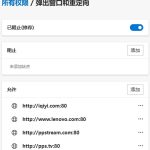
edge怎么关闭阻止弹窗功能?edge浏览器是微软最新的自带浏览器,拥有丰富的功能,使用安全,在用户浏览的 […]
-
手机剪映如何加背景图片教程 剪映添加背景图片
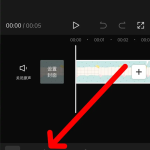
手机剪映如何加背景图片?在剪映app中,用户可以通过为自己的视频添加背景图,让自己制作的视频更加的突出与众 […]
热门文章
win10快速启动怎么关闭 关闭win10快速启动
2win11找不到新装的硬盘怎么办 win11添加硬盘后不显示
3u盘里的空文件夹删不掉怎么办 u盘空文件夹无法删除
4edge浏览器怎样取消组织管理 你的浏览器由你的组织进行管理是怎么回事
5edge怎么关闭阻止弹窗功能 microsoft edge阻止弹窗
6手机剪映如何加背景图片教程 剪映添加背景图片
7win7 net framework 4.0安装未成功怎么解决
8excel如何禁止输入重复值的数据 单元格禁止输入重复数据
9win11电脑双屏怎么显示不一样的壁纸 电脑主副屏设置不同壁纸
10win10副屏怎么设置独立壁纸 桌面1桌面2设置不同壁纸
随机推荐
专题工具排名 更多+





 闽公网安备 35052402000376号
闽公网安备 35052402000376号